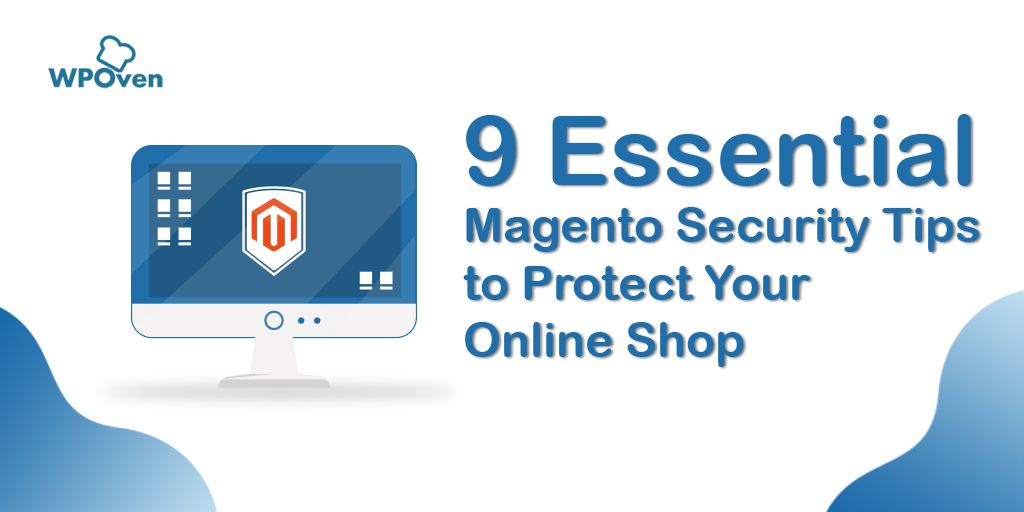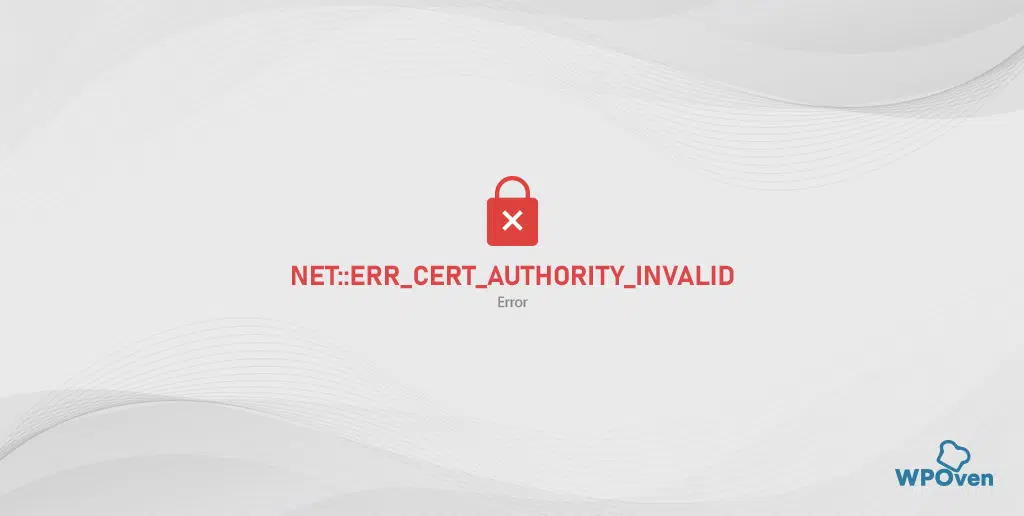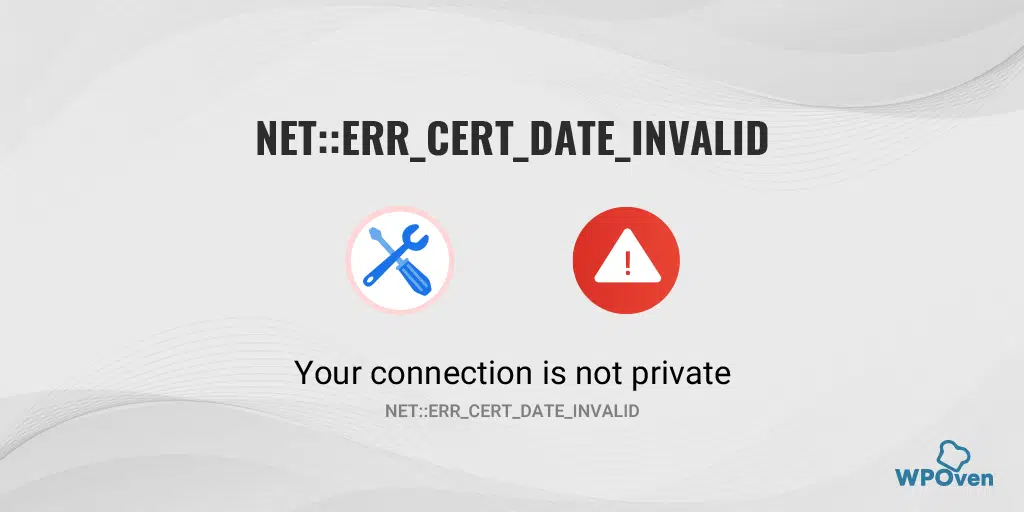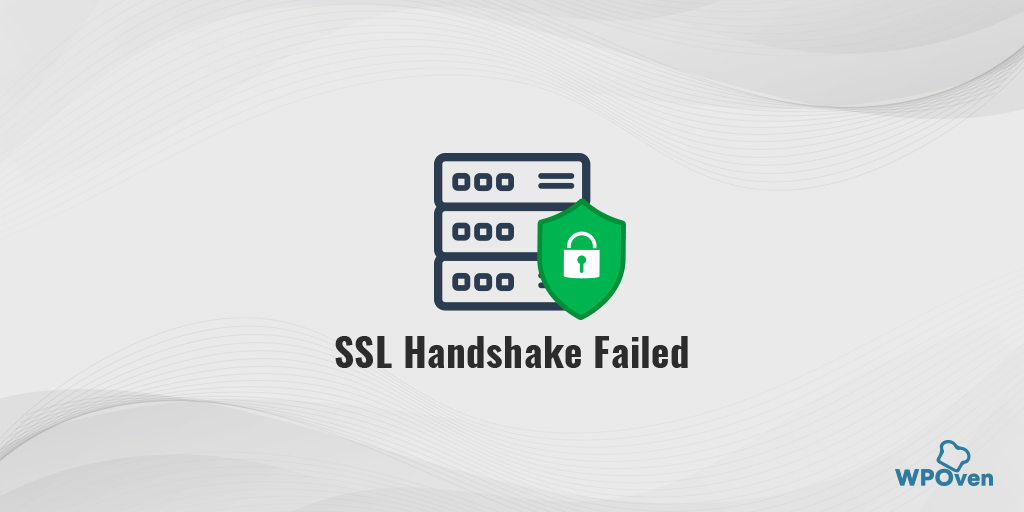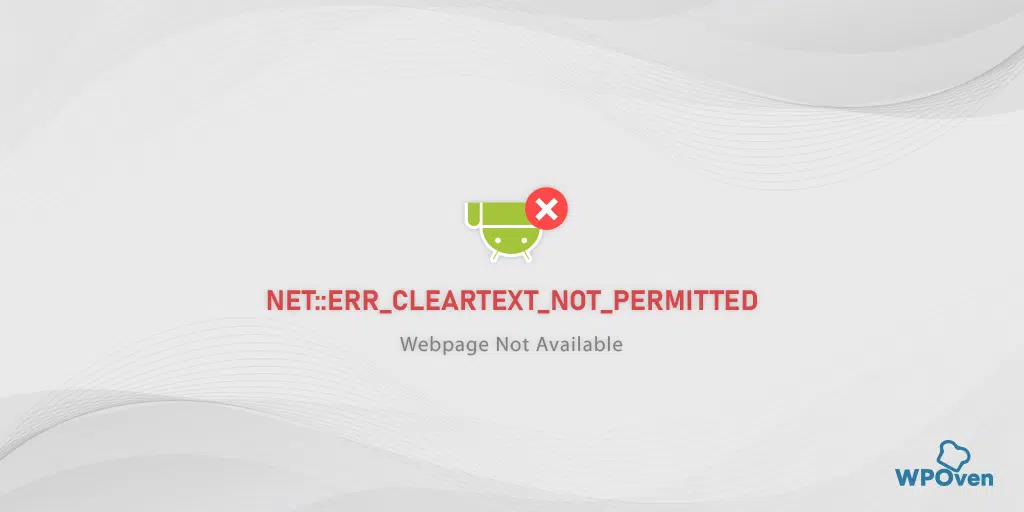Comment réparer NET :: ERR_CERT_COMMON_NAME_INVALID ?
Publié: 2024-07-02La sécurité des sites Web est une priorité absolue pour toute entreprise en ligne. C'est pourquoi la plupart des sites Web se chargent via HTTPS, une bonne pratique de cybersécurité.
Même si la plupart des moteurs de recherche comme Google le considèrent comme l'un de leurs signaux de classement, ils classent et donnent la priorité aux sites Web sûrs et sécurisés pour les utilisateurs.
Cependant, la mise en œuvre de cela sur un site Web, notamment l’installation d’un certificat SSL, nécessite des conseils appropriés.
Si le certificat SSL n'est pas correctement installé, vous pouvez rencontrer plusieurs messages d'erreur, dont « net::ERR_CERT_COMMON_NAME_INVALID ».
Même si cette erreur n’empêche pas les visiteurs d’accéder au site, elle crée un sentiment de méfiance et donne une mauvaise première impression. Le panneau d'avertissement rouge avec le message "le site peut voler des données ou des informations privées de l'utilisateur" exacerbe encore cette perception négative.
En dehors de tout cela, résoudre ce problème est très délicat et peut être déclenché pour diverses raisons. La meilleure approche serait d’en identifier les causes, puis d’y remédier.
Dans cet article, nous expliquerons tout sur l'erreur net::err_cert_common_name_invalid, qui inclut sa signification, ses causes et les méthodes pour la corriger.
Qu'est-ce que l'erreur net::err_cert_common_name_invalid ?
L'erreur net::err_cert_common_name_invalid signifie que le navigateur est incapable de vérifier le certificat SSL du site Web et donc d'établir une connexion sécurisée. Cela se produit généralement lorsque le nom commun écrit dans le certificat SSL ne correspond pas au nom de domaine réel.
| Code d'erreur | NET :: ERR_CERT_COMMON_NAME_INVALID |
| Type d'erreur | Erreur de connexion SSL |
| Variations d'erreur | Votre connexion n'est pas privée Votre connexion n'est pas privée Ce site n'est pas sécurisé Avertissement : risque de sécurité potentiel à venir |
| Causes d'erreur | Certificat SSL invalide Redirections mal configurées Problèmes d'incompatibilité des extensions de navigateur Problèmes d'antivirus Paramètres de proxy mal configurés Problèmes de système d'exploitation |
Qu'est-ce qui cause l'erreur net::err_cert_common_name_invalid ?
Avant d'aborder directement les causes de l'erreur net::err_cert_common_name_invalid, nous devons clarifier certaines choses pour les débutants.
Dans l'erreur « net::err_cert_common_name_invalid », vous vous demandez peut-être ce que signifie le « nom commun ». C'est une référence utilisée dans les certificats SSL pour représenter les noms de domaine.
Par exemple, si le nom de domaine est WPOven.com, le nom commun utilisé dans le certificat SSL serait « WPOven.com ».
Ainsi, le message d'erreur 'net::err_cert_common_name_invalid' indique qu'il y a un problème avec le nom commun sur le certificat SSL, il peut être invalide ou mal configuré, quel que soit le cas.
Cependant, ce n’est pas toujours la même cause. Il peut également y avoir d'autres raisons qui peuvent afficher l'erreur « net::err_cert_common_name_invalid », que nous allons partager ci-dessous :
1. Nom de domaine incompatible : le nom commun (ou le nom alternatif du sujet) dans le certificat SSL ne correspond pas au nom de domaine auquel vous essayez d'accéder. Par exemple, si le certificat est émis pour www.example.com mais que vous accédez example.com , cette erreur peut se produire.
2. Certificats auto-signés : si le certificat SSL est auto-signé et n'est pas émis par une autorité de certification (CA) de confiance, les navigateurs ne feront pas confiance au certificat, ce qui entraînera cette erreur.
3 . Certificats expirés : Si le certificat SSL a expiré, le navigateur ne lui fera pas confiance et affichera cette erreur.
4. Problème d'antivirus : si un programme antivirus est en cours d'exécution sur votre système, il bloque peut-être la connexion SSL.
5. Certificats intermédiaires manquants : les certificats SSL font souvent partie d'une chaîne de confiance. Si le serveur ne parvient pas à fournir les certificats intermédiaires nécessaires pour compléter la chaîne, le navigateur peut ne pas faire confiance au certificat, ce qui entraîne cette erreur.
6. Navigateurs anciens ou non pris en charge : certains navigateurs ou appareils plus anciens peuvent ne pas prendre en charge les certificats SSL plus récents ou certains types de cryptage, ce qui entraîne des problèmes de compatibilité et cette erreur.
7 . Conflit d'extension de navigateur : il est également possible que votre extension de navigateur interrompe la connexion SSL.
8. Alias de domaine et certificats génériques : si vous utilisez des certificats génériques (par exemple, *.example.com ) ou des certificats pour plusieurs noms de domaine, des problèmes de configuration peuvent survenir à l'origine de cette erreur.
9 . Cache de navigateur ou état SSL corrompus : il y a de plus grandes chances que le cache de votre navigateur ou l'état SSL soient obsolètes ou corrompus.
dix . Paramètres de proxy mal configurés : certains proxys interceptent les connexions SSL/TLS et chiffrent à nouveau le trafic avec leurs certificats. Si le certificat du proxy n'est pas correctement configuré ou approuvé par votre navigateur, cela peut provoquer cette erreur.
Comment corriger l'erreur net::err_cert_common_name_invalid ? (10 meilleures méthodes)
Comme vous pouvez le voir, diverses raisons peuvent provoquer une erreur net::err_cert_common_name_invalid. Au début, cela semble très difficile à résoudre, mais un peu de patience et la bonne approche peuvent vous aider à vous en sortir. Voici quelques-unes des meilleures méthodes que vous pouvez essayer.
- Vérifiez que votre certificat SSL est correctement défini
- Vérifiez si votre site Web utilise un certificat SSL auto-signé
- Rechercher les redirections incorrectes
- Vérifiez que l'adresse WordPress correspond à l'adresse du site
- Rechercher les conflits d'extensions de navigateur
- Vider le cache du navigateur
- Effacez votre état SSL
- Essayez de désactiver l'antivirus et les pare-feu
- Vérifiez vos paramètres de proxy
- Mettez à jour les versions de votre navigateur et de votre antivirus
1. Vérifiez que votre certificat SSL est correctement défini
L'une des raisons les plus courantes et générales de l'erreur net::err_cert_common_name_invalid est que le nom de domaine ne correspond pas au nom commun de votre certificat SSL.
Par conséquent, la première chose que vous devez faire est de vérifier votre certificat SSL pour détecter toute incompatibilité entre le nom commun et le nom de domaine.
Pour vérifier cela, accédez à votre site Web et cliquez simplement sur l'icône « Afficher les informations du site » dans le navigateur Chrome, comme indiqué ci-dessous :
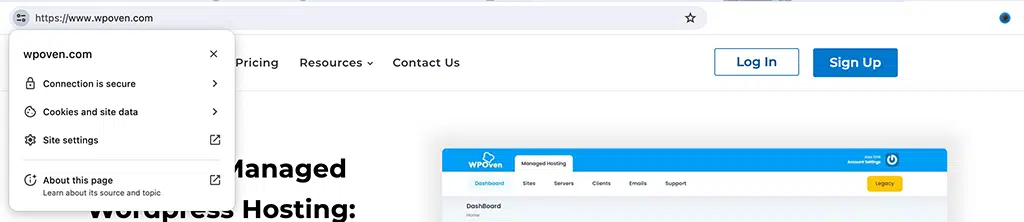
Maintenant, dans le menu déroulant, cliquez sur l'option « La connexion est sécurisée ».
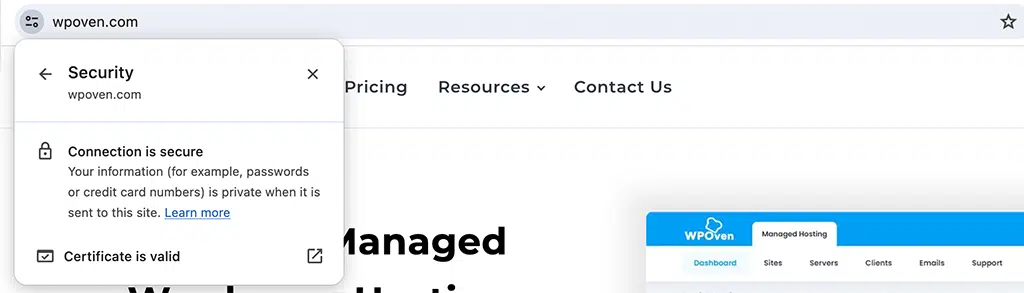
Cliquez maintenant sur le certificat est une option valide.
Une fenêtre contextuelle apparaîtra affichant tous les détails sur le certificat SSL.
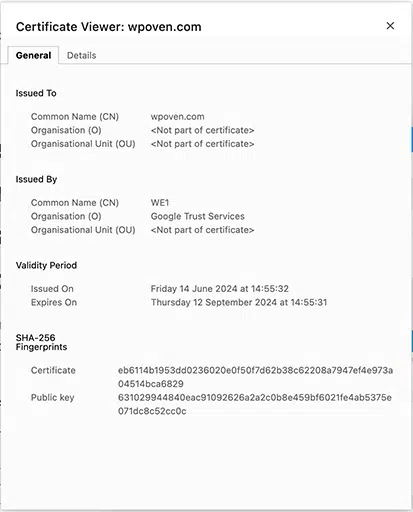
Le domaine enregistré dans le certificat SSL doit correspondre au domaine de votre site Web. Si cela ne correspond pas, cela peut entraîner une erreur de non-concordance SSL, qui peut être corrigée en supprimant simplement le certificat SSL et en en installant un nouveau.
Vérifiez les certifications SSL Wildcard
Les choses peuvent devenir encore pires et compliquées si les certifications Wildcard SSL sont impliquées. Ce type de certificat SSL convient mieux aux organisations disposant de plusieurs sous-domaines.
Parfois, un certificat SSL répertorie un sous-domaine (comme domaine.exemple.com) comme nom commun. Si vous utilisez un certificat générique pour un sous-domaine et voyez l'erreur NET::ERR_CERT_COMMON_NAME_INVALID, il y a plus de chances que le certificat SSL n'inclue pas le sous-domaine que vous essayez de visiter.
Ainsi, lorsque vous vérifiez le certificat SSL, gardez toujours à l’esprit que les certificats SSL génériques ne protègent qu’un seul niveau de sous-domaines. Par exemple, vous devez avoir un certificat différent ou exemple.com et sous-domaine.exemple.com.
Vérifier les certificats SAN (Subject Alternative Names)
Un certificat SAN (Subject Alternative Name) est un type de certificat SSL/TLS utilisé pour sécuriser plusieurs noms de domaine et/ou adresses IP avec un seul certificat. Ceci est utile pour les organisations qui gèrent plusieurs domaines et variantes de TLD, car cela simplifie la gestion des certificats et réduit les coûts.
Si votre organisation utilise un certificat SAN pour le site Web, vérifiez la liste des domaines qu'elle protège dans les détails du certificat. Si une adresse Web n'est pas là, le certificat ne la couvre pas.
2. Vérifiez si votre site Web utilise un certificat SSL auto-signé
Toutefois, les certificats SSL auto-signés conviennent mieux à des fins de test et sont généralement générés par les utilisateurs pour être utilisés dans des environnements locaux ou des réseaux internes privés.
Ils ne sont généralement pas émis par une autorité de certification (CA) de confiance et ne possèdent donc pas la protection complète garantie par les certificats de confiance. Par conséquent, ils ne sont pas fiables ni entièrement reconnus par les navigateurs pour un accès sécurisé aux sites Web publics.
Par conséquent, les sites Web qui utilisent des certificats SSL auto-signés doivent généralement faire face à l'erreur net::err_cert_common_name_invalid, car les navigateurs ne peuvent pas vérifier l'authenticité du certificat.
Pour vérifier cela,
- Ouvrez le site Web dans Google Chrome et cliquez sur « afficher les informations du site ».
- Suivi en sélectionnant le message d'avertissement « Now Secure » > « Certificat (invalide) » dans le menu déroulant.
- Une fenêtre contextuelle s'ouvrira affichant tous les détails du certificat SSL.
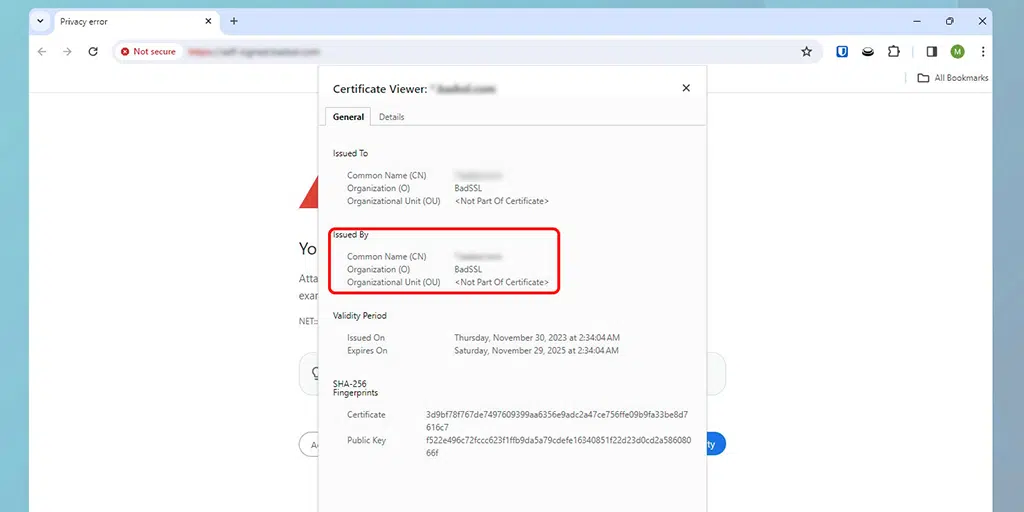
- Si vous constatez que l'émetteur du certificat n'est pas une autorité de certification reconnue mais votre entreprise ou une source non spécifiée, cela signifie qu'il s'agit d'un certificat auto-signé.
Pour résoudre ce problème, vous pouvez soit contacter votre fournisseur d'hébergement Web, soit émettre directement un nouveau certificat SSL à partir de LetsEncrypt Free SSL .
Remarque : les sites Web hébergés sur WPOven obtiennent automatiquement un certificat SSL gratuit en un seul clic. Cependant, vous avez également la possibilité d'utiliser votre propre certificat SSL personnalisé.
3. Vérifiez les redirections incorrectes
Si vous avez mis en place une redirection de votre site d'un domaine vers un autre mais que vous n'avez pas installé de certificat SSL dans le domaine principal, cela peut déclencher des erreurs.
Peu importe si le nom de domaine est le même mais que l'URL est différente, le certificat SSL peut ne pas en tenir compte. Tous les certificats SSL n'offrent pas la fonctionnalité permettant de couvrir à la fois les versions www et non-www du site Web.
Par exemple, si vous avez redirigé domain.com vers www.domain.com mais installé le certificat SSL sur www.domain.com, une erreur net::err_cert_common_name_invalid peut s'afficher sur votre écran.
Pour résoudre ce problème, vous pouvez suivre l’une des deux méthodes suivantes :
- Vous pouvez modifier le nom commun sur le certificat pour qu'il corresponde à votre domaine principal.
- Vous pouvez également acheter un autre certificat SSL pour le domaine à partir duquel vous effectuez la redirection.

4. Vérifiez que l'adresse WordPress correspond à l'adresse du site
Il y a de fortes chances que lors de la configuration de votre configuration WordPress, vous ayez accidentellement changé l'adresse de votre site en HTTPS sans certificat SSL dans WordPress. Vous avez peut-être essayé de suivre les meilleures pratiques de sécurité ou simplement d'explorer les paramètres, mais cela peut provoquer l'erreur NET::ERR_CERT_COMMON_NAME_INVALID.
Mais résoudre ce problème n’est pas grave.
- Accédez à votre tableau de bord WordPress.
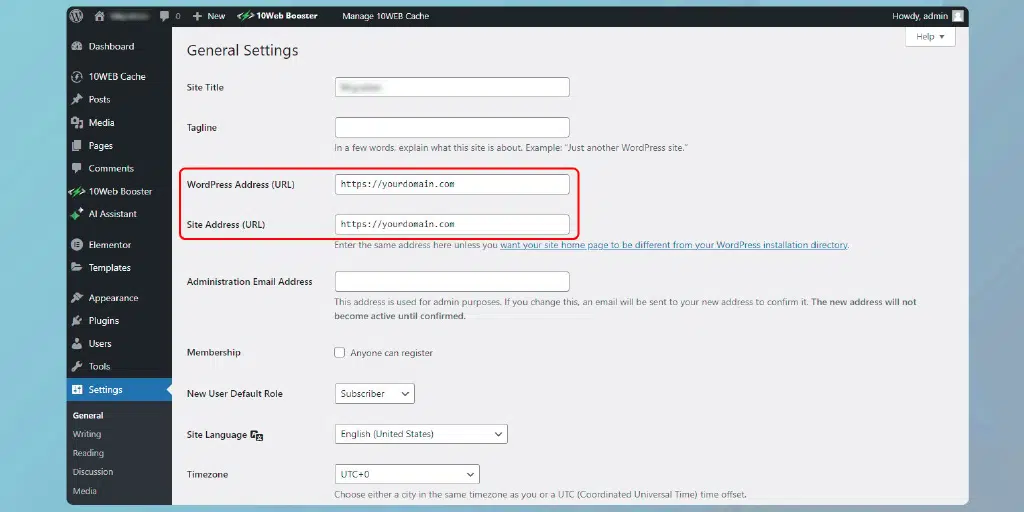
- Accédez à Paramètres > Général.
- Assurez-vous que votre adresse WordPress et celle de votre site sont les mêmes.
Même après avoir suivi les étapes ci-dessus, si l'erreur persiste, vous devrez peut-être modifier l'adresse de votre base de données via phpMyAdmin ou Adminer.
Tout d'abord, ouvrez le tableau de bord phpMyAdmin de votre site Web et ouvrez la base de données en cliquant sur son nom dans la barre latérale de gauche. Ensuite, recherchez et ouvrez la table « wp_options » :
- Dans phpMyAdmin, recherchez les lignes « siteurl » et « home ».
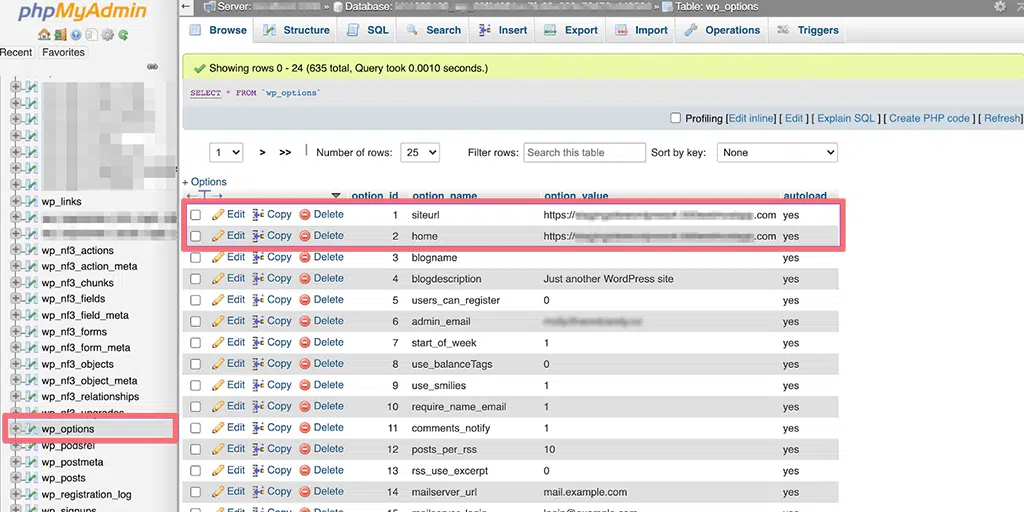
- Modifiez ces lignes pour modifier les adresses selon vos besoins.
- Après l'édition, vérifiez si vous pouvez maintenant accéder à votre site.
5. Vérifiez les conflits d'extensions de navigateur
Parfois, une extension de navigateur que vous avez installée peut provoquer une erreur net::err_cert_common_name_invalid. Il peut être difficile de déterminer lequel est à l’origine du problème, à moins de vérifier chacun d’eux individuellement.
Voici comment procéder :
- Pour voir toutes vos extensions Chrome installées, tapez « chrome://extensions/ » dans la barre d'adresse et appuyez sur Entrée.
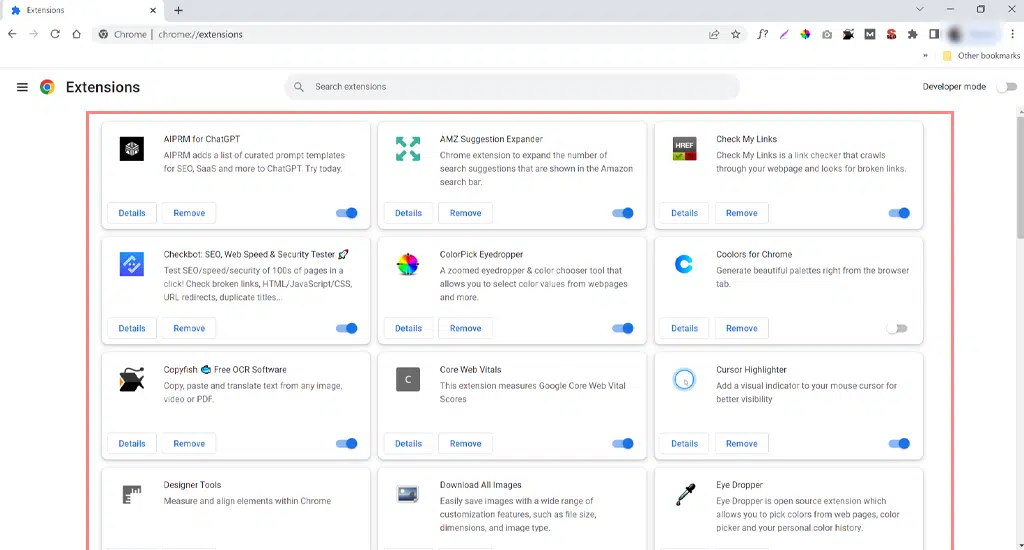
- Désactivez toutes les extensions Chrome actives.
- Après les avoir désactivés, vérifiez si l'erreur est corrigée. Si tel est le cas, cela signifie que l'une des extensions est à l'origine du problème.
- Pour savoir laquelle, activez chaque extension une par une et essayez d'accéder au site Web après avoir activé chacune d'elles. Cela permet d'identifier l'extension à l'origine du problème.
6. Vider le cache du navigateur
Un cache de navigateur est comme un stockage temporaire sur votre ordinateur où sont enregistrés les pages Web, les images et d’autres éléments provenant de sites Web. Ce mécanisme accélère le chargement des pages Web lors de votre prochaine visite.
Parfois, les données de la mémoire cache sont corrompues ou obsolètes, ce qui entraîne des erreurs. Ainsi, vider le cache du navigateur pousse le navigateur à récupérer les informations mises à jour/nouvelles du site Web et il y a donc de fortes chances que cela puisse également résoudre tous les problèmes liés à votre navigation, y compris les erreurs SSL.

Voici comment procéder :
Étape 1 : Selon votre navigateur, accédez au menu des paramètres.
Par exemple, dans Google Chrome, cliquez sur les trois points dans le coin supérieur droit.
Étape 2 : Choisissez « Plus d'outils » puis cliquez sur « Effacer les données de navigation ».
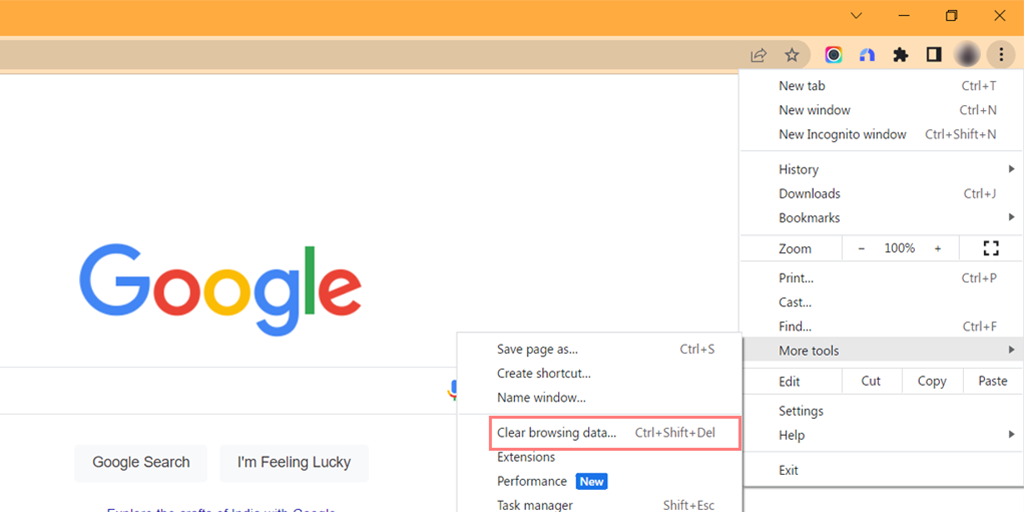
Étape 3 : Une fenêtre apparaîtra. Sous « De base », sélectionnez « Historique de navigation », « Cookies et autres données du site » et « Images et fichiers mis en cache ».
Étape 4 : Cliquez sur « Effacer les données » pour commencer.
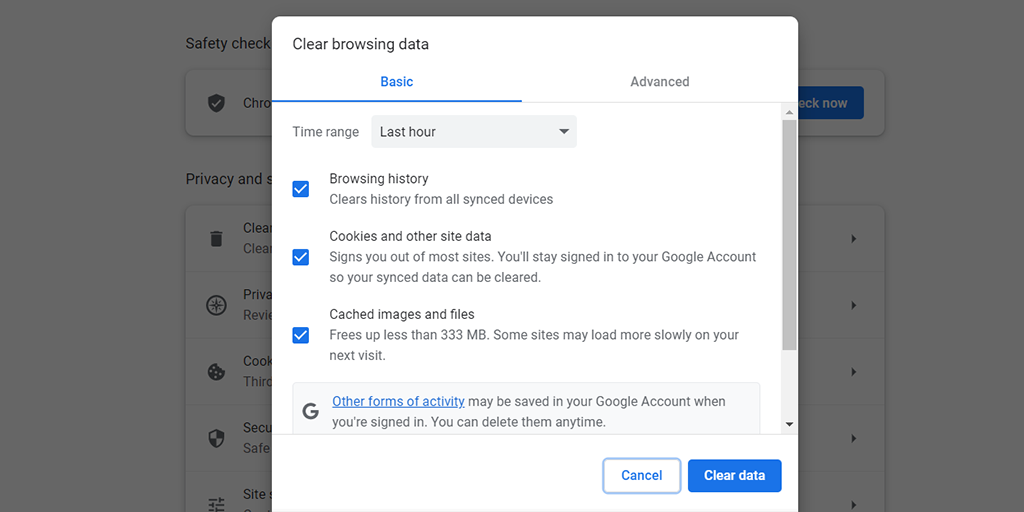
Si vider le cache ne résout pas le problème, vous pouvez également essayer d'effacer votre état SSL.
7. Effacez votre état SSL
Tout comme le cache du navigateur, votre navigateur stocke également les informations du certificat SSL d'un site Web pour accélérer le chargement du site lors de votre prochaine visite. Cependant, cela peut parfois conduire à l'erreur NET::ERR_CERT_COMMON_NAME_INVALID.
Pour résoudre ce problème, vous pouvez effacer l'état SSL dans votre navigateur et votre système d'exploitation. La manière de procéder dépend du système d'exploitation et du navigateur que vous utilisez.
Pour les utilisateurs Windows :
Étape 1 : Cliquez sur le bouton du menu Démarrer en bas à gauche de votre écran et choisissez Panneau de configuration.
Étape 2 : Dans la fenêtre Panneau de configuration, cliquez sur « Réseau et Internet ».
Étape 3 : Cliquez ensuite sur « Centre Réseau et partage ». De là, dans le menu de gauche, cliquez sur « Options Internet ».
Étape 4 : Dans le panneau Propriétés Internet qui s'ouvre, accédez à l'onglet « Contenu ».
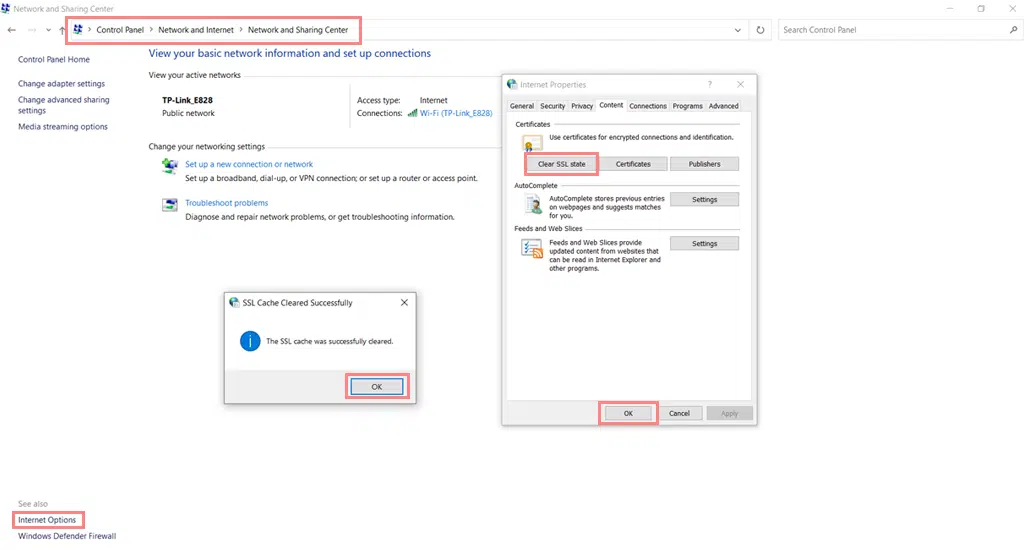
Étape 5 : Dans la section « Certificats », cliquez sur le bouton « Effacer l'état SSL ».
Étape 6 : Vous verrez un message de confirmation. Cliquez sur « OK » pour continuer.
Étape 7 : Attendez que le cache soit vidé. Vous verrez un message de réussite une fois l'opération terminée.
Étape 8 : Enfin, redémarrez votre navigateur Web, comme Google Chrome, pour vérifier si l'erreur SSL est corrigée.
8. Essayez de désactiver l'antivirus et les pare-feu
Il ne fait aucun doute que les logiciels antivirus et pare-feu sont conçus pour protéger votre ordinateur contre les virus et les accès non autorisés. Mais parfois, ils peuvent bloquer ou interférer par erreur avec les connexions sécurisées (SSL/TLS) que les sites Web utilisent pour protéger vos données.
De ce fait, il peut parfois afficher l'erreur net::err_cert_common_name_invalid, ce qui peut se produire en raison d'une interférence d'un antivirus ou d'un pare-feu dans la connexion SSL. Pour vérifier si tel est le cas, vous pouvez désactiver (désactiver) temporairement votre logiciel antivirus ou pare-feu.
Après avoir désactivé votre antivirus ou votre pare-feu, essayez à nouveau d'accéder au site Web ou au service. Si l'erreur disparaît et que tout fonctionne correctement, cela confirme que l'antivirus ou le pare-feu était bien à l'origine du problème.
Une fois que vous avez identifié que l'antivirus ou le pare-feu est à l'origine du problème, vous devez effectuer certains ajustements et désactiver certaines fonctions de l'antivirus pour résoudre le problème.
Voici comment procéder.
- Accédez à vos paramètres antivirus ou à la section de configuration.
- Recherchez l'option d'analyse HTTPS/SSL > Paramètres de recherche liés à la navigation Web, à l'analyse SSL ou à l'interception de connexion sécurisée.
- Désactivez maintenant temporairement l’option d’analyse HTTPS/SSL pour vérifier si elle résout le problème.
- Si tel est le cas, contactez l’équipe d’assistance de votre programme antivirus pour obtenir une assistance supplémentaire.

9. Vérifiez vos paramètres de proxy
Un paramètre proxy permet d'acheminer le trafic Web et de conserver l'anonymat des clients et des serveurs Web. Contribuer à protéger les utilisateurs contre les pirates informatiques ou les tiers malveillants.
Mais parfois, il peut également mal fonctionner et interférer avec la connexion SSL sécurisée, entraînant le déclenchement d'erreurs SSL.
Pour vérifier les paramètres du proxy sous Windows , vous devez suivre les étapes ci-dessous :
- Accédez à votre panneau de configuration Windows et recherchez « Options Internet ».
- Cliquez sur « Options Internet » et une fenêtre pop-up apparaîtra avec toutes les propriétés Internet.
- Cliquez maintenant sur l'onglet Connexions > Paramètres LAN
- Assurez-vous que « Détecter automatiquement les paramètres » est coché et décoché la case « Utiliser un serveur proxy pour votre réseau local ».
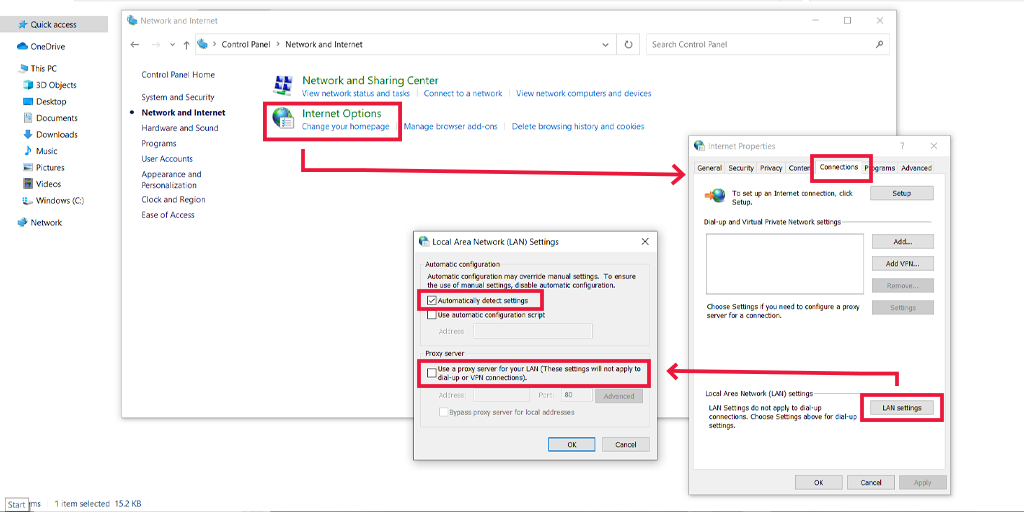
Pour les utilisateurs de MacOS,
- Ouvrez le menu Apple et accédez aux Préférences Système.
- Cliquez ensuite sur Réseau. Dans la liste, choisissez le service réseau souhaité et cliquez sur Avancé.
- Accédez à l'onglet Proxies.
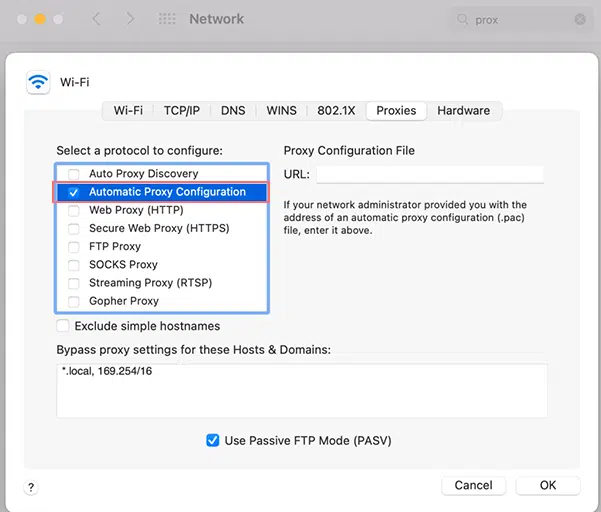
- Cochez la case Configuration automatique du proxy et cliquez sur OK pour enregistrer vos modifications.
10. Mettez à jour les versions de votre navigateur et de votre antivirus
Les navigateurs ou systèmes d'exploitation obsolètes peuvent manquer des mises à jour de sécurité nécessaires, être infestés d'erreurs et de bogues et manquer les mises à jour du certificat racine. Assurez-vous que vous utilisez la dernière version de votre navigateur et de votre système d'exploitation pour éviter les problèmes de compatibilité et d'instabilité logicielle.
Consultez les étapes de mise à jour du navigateur Chrome :
- Cliquez sur les trois points dans le coin supérieur droit du navigateur Chrome.
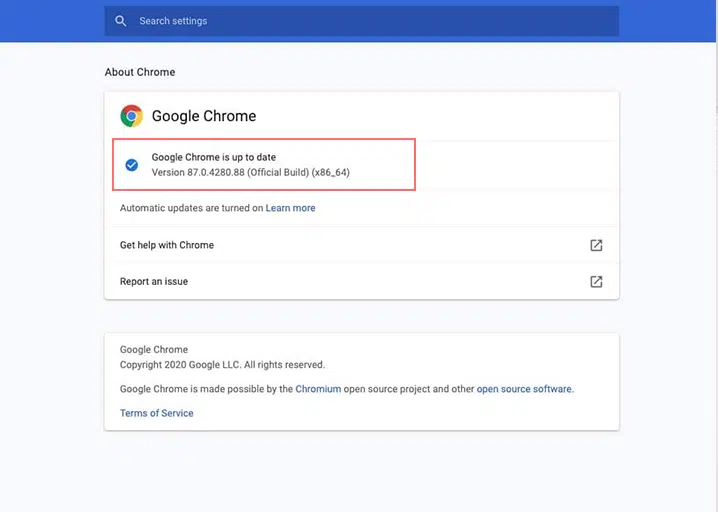
- Accédez à « Aide » et sélectionnez « À propos de Google Chrome ».
- Les paramètres s'ouvriront et indiqueront si une mise à jour est disponible.
- Si tel est le cas, cliquez sur « Mettre à jour Google Chrome ». Si vous ne voyez pas ce bouton, vous disposez déjà de la dernière version.
Suivez les étapes ci-dessous pour mettre à jour Windows :
- Ouvrez les « Paramètres » de Windows et cliquez sur Mise à jour et sécurité.
- Cliquez sur Windows Update . Le système recherchera automatiquement les mises à jour et vous indiquera si une mise à jour est disponible.
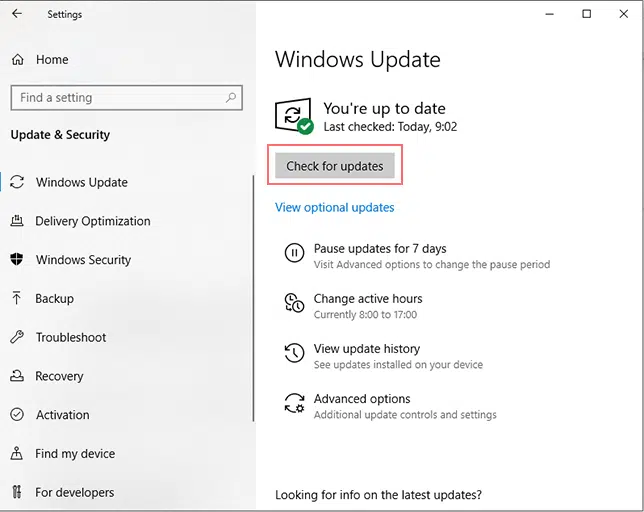
- Vous pouvez également vérifier manuellement en cliquant sur le bouton Rechercher les mises à jour .
Pour les utilisateurs de macOS, procédez comme suit :
- Ouvrez le menu Apple et sélectionnez Paramètres système .
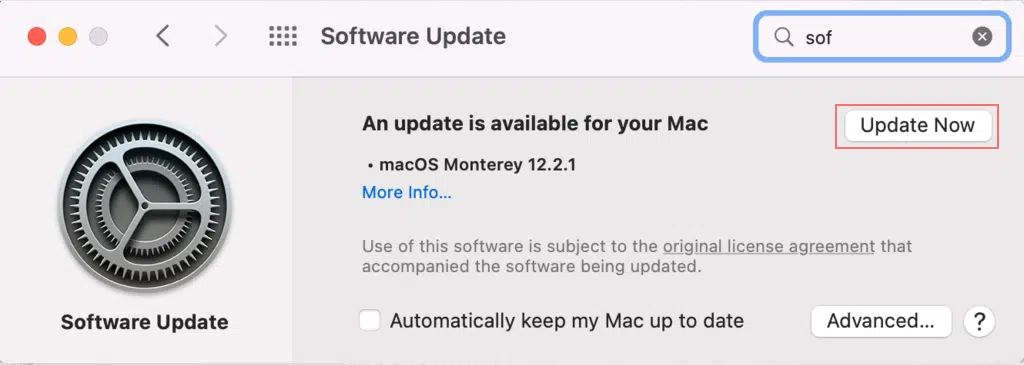
- Accédez à Général > Mise à jour du logiciel. Cliquez sur le bouton Mettre à jour maintenant si une nouvelle version de macOS est disponible.
Des variantes de l'erreur net::err_cert_common_name_invalid apparaissent sur différents navigateurs
L'erreur net::err_cert_common_name_invalid peut apparaître différemment selon les navigateurs, mais elle a la même signification dans chacun d'eux. Aidons à vous le reconnaître, quel que soit le navigateur que vous utilisez.
Google Chrome
La plupart des internautes préfèrent utiliser le navigateur Chrome pour visiter leurs sites préférés. Si une erreur SSL se produit sur un site Web, ils verront probablement un message indiquant « Votre connexion n'est pas privée » avec le code d'erreur NET::ERR_CERT_COMMON_NAME_INVALID en dessous.
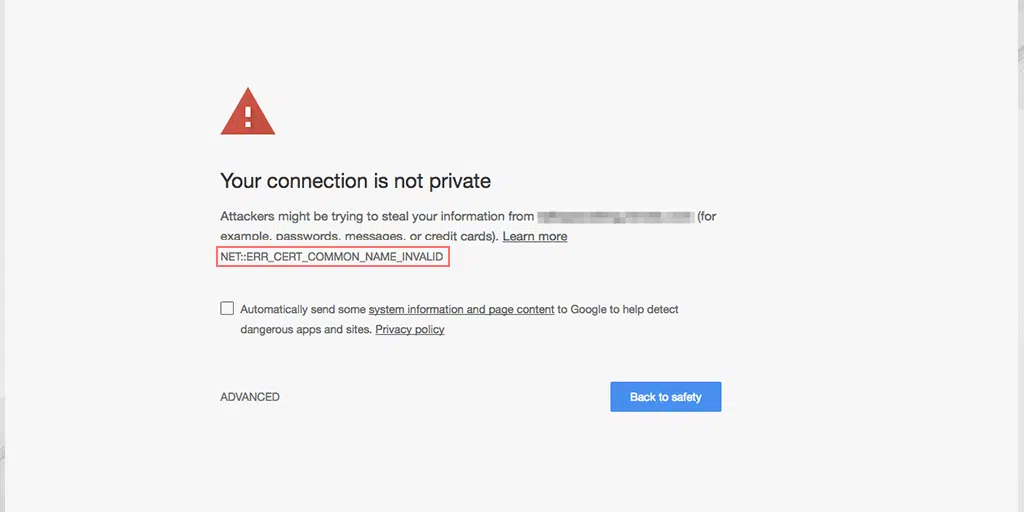
Cela signifie qu'il pourrait y avoir un problème de sécurité et que quelqu'un pourrait tenter de voler vos informations.
Chrome suggérera de revenir à la sécurité. Mais si vous souhaitez quand même visiter le site, vous pouvez cliquer sur « Avancé », puis choisir « Accéder au site Web ».
Mozilla Firefox
Mozilla suit une approche différente pour afficher le message d'erreur 'NET::ERR_CERT_COMMON_NAME_INVALID'. Il affiche « Avertissement : risque de sécurité potentiel à venir » avec un message supplémentaire avertissant les visiteurs que le navigateur a rencontré une faille de sécurité potentielle et suggérant de ne pas continuer sur le site Web.
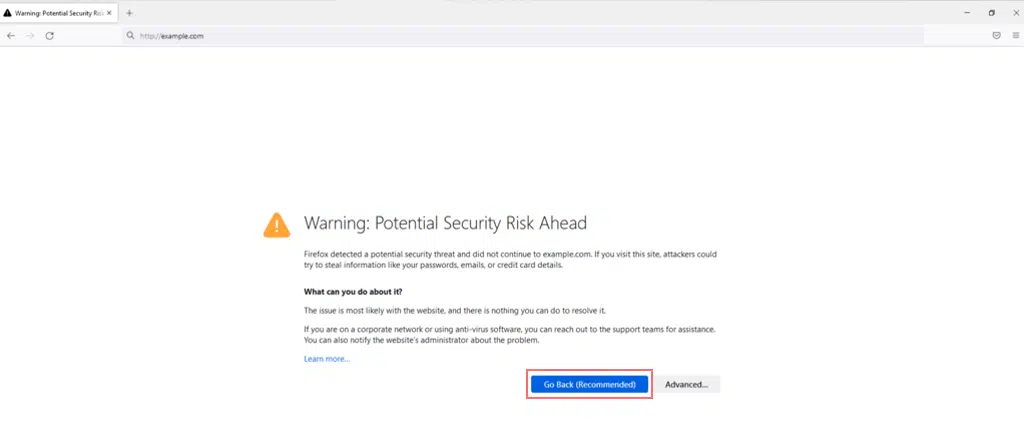
Il fournit également plus d'informations sur l'erreur, mentionnant que le problème est probablement survenu parce que le certificat n'est pas valide ou est configuré pour fonctionner uniquement avec des noms de domaine spécifiques.
Opéra
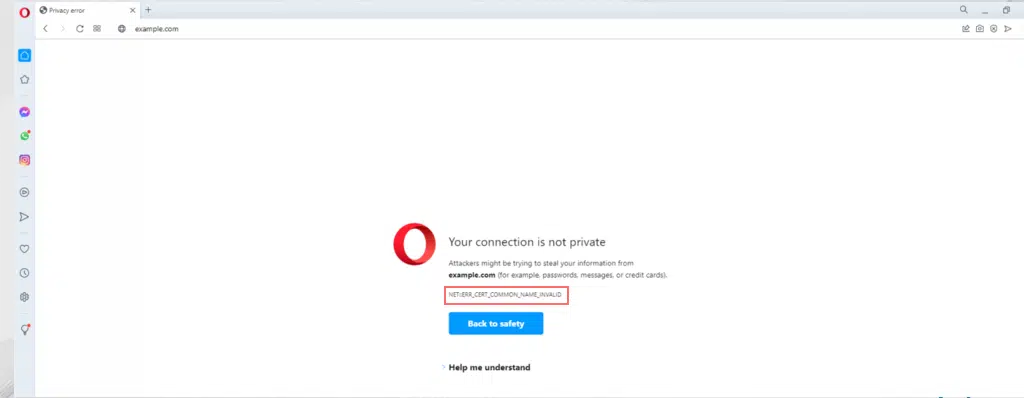
Opera affiche également l'erreur 'NET::ERR_CERT_COMMON_NAME_INVALID' différemment. Le navigateur Opera avertit les visiteurs avec un message indiquant « Votre connexion n'est pas privée » et vous avertit que des attaquants pourraient tenter de voler vos informations ou données personnelles.
Safari
Pour les utilisateurs Apple, le navigateur Safari affichera l'erreur « NET::ERR_CERT_COMMON_NAME_INVALID » avec un message indiquant « Safari ne peut pas ouvrir la page ». Parfois, il peut également afficher « Safari ne peut pas vérifier l'identité du site Web ».
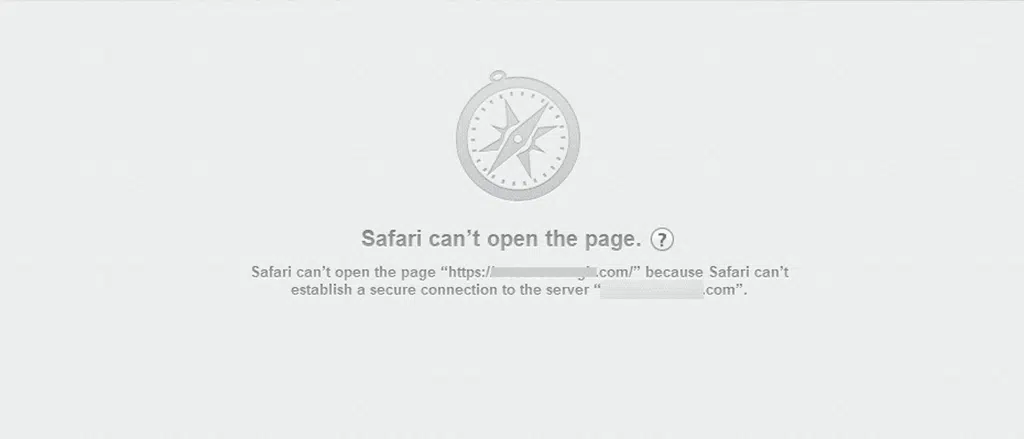
Cependant, Safari ne fournit pas de détails plus précis sur l'erreur, ce qui peut parfois prêter à confusion avec d'autres erreurs SSL. Il est donc préférable d'explorer les différentes solutions disponibles.
Résumé
Comme mentionné précédemment, corriger l'erreur net::err_cert_common_name_invalid n'est pas facile. La meilleure approche consiste à identifier les causes possibles de l’erreur, puis à utiliser les méthodes appropriées pour la corriger. Cette approche permet d'économiser du temps et des efforts et préserve également la crédibilité de votre site Web auprès des visiteurs.
Suivez attentivement les dix méthodes répertoriées ci-dessus et faites-nous savoir dans les commentaires quelle méthode a fonctionné pour vous.

Rahul Kumar est un passionné du Web et un stratège de contenu spécialisé dans WordPress et l'hébergement Web. Fort de plusieurs années d'expérience et d'un engagement à rester au courant des tendances du secteur, il crée des stratégies en ligne efficaces qui génèrent du trafic, stimulent l'engagement et augmentent les conversions. L'attention portée aux détails et la capacité de Rahul à créer un contenu convaincant font de lui un atout précieux pour toute marque cherchant à améliorer sa présence en ligne.